Файл: Отчет по производственной практике пм. 02. Участие в разработке информационных систем пп. 02. 09. 02. 04. Ис4.docx
Добавлен: 23.11.2023
Просмотров: 711
Скачиваний: 32
ВНИМАНИЕ! Если данный файл нарушает Ваши авторские права, то обязательно сообщите нам.
Важной чертой современного проектирования является усиление аспекта, отражающего изменения, которые должны произойти в среде использования результатов проектирования (производстве, экономике, управлении, образовании и т. п.). Основные принципы и закономерности проектирования определяются системотехникой.
Основными свойствами процесса проектирования являются дивергенция, трансформация, конвергенция.
Дивергенция - расширение границ проектной ситуации с целью обеспечения более обширного пространства поиска решения.
Трансформация - стадия создания принципов и концепций (исследование структуры проблемы).
Конвергенция охватывает традиционное проектирование (программирование, отладка, проработка деталей).
Учитывая сложность проектирования информационной системы, следует заострить внимание на трудностях этого процесса:
-
предположение о конечном результате проектирования приходится делать еще до того, как исследованы средства его достижения; -
часто случается, что в ходе исследования событий в обратном порядке (от конечного результата) обнаруживаются непредвиденные трудности или открываются новые более благоприятные возможности; -
самая интересная и самая сложная часть разработки - это поиск решения путем изменения формулировки задачи.
Существует множество различных процессов для создания программного обеспечения.
Однако, технологий, которые рассматривают полный жизненный цикл проекта разработки программного обеспечения, и сочетают в себе научный подход, серьезную базу исследований и имеют историю реального использования и адаптации, относительно немного.
Для проектирования модуля ИС необходимо создать новую информационную базу без конфигурации. Назовём её «Модуль ИС»
Затем, необходимо создать ряд справочников для реализации нашего модуля.
Первым создадим справочник «Физические Лица» (Рисунок 9). Реквизитами установим :
«Фамилия» (тип <Строка>, длина 50)
«Имя» (тип <Строка>, длина 50)
«Отчество» (тип <Строка>, длина 50)
«Дата Рождения» (тип <Дата>)
«ИНН» (тип <Число>, длина 12, точность 0)
«КПП» (тип <Число>, длина 18, точность 0)
«Должность» (тип < Перечисление Ссылка. Вид Работы>)
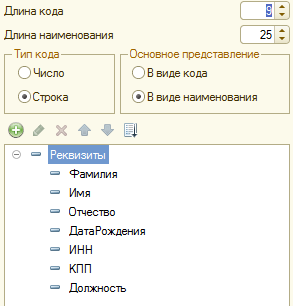
Рисунок 1 – Справочник «Физические Лица»
А также необходимо создать Форму Элемента для справочника (Рисунок 2):
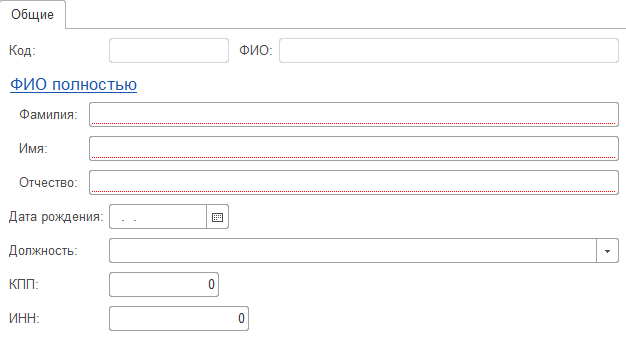
Рисунок 2 – Форма Элемента для справочника «Физические Лица»
Создадим справочник «Юридические адреса» (Рисунок 3). Реквизитами установим:
«Индекс» (тип <Строка>, длина 6)
«Регион» (тип <Строка>, неограниченная длина)
«Город» (тип <Строка>, неограниченная длина)
«Район» (тип <Строка>, неограниченная длина)
«Улица» (тип <Строка>, неограниченная длина)
«Дом» (тип <Число>, длина 10)
«Корпус» (тип <Строка>, длина 3)
«Квартира» (тип <Число>, длина 10)
«Представление» (тип <Строка>, неограниченная длина)
Стандартный реквизит «ФИО» обязателен для заполнения.
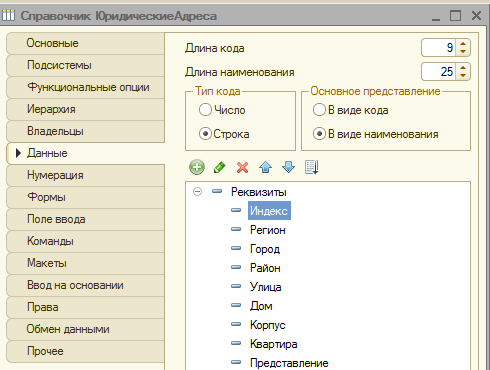
Рисунок 3 – Справочник «Юридические адреса»
Так же создадим Форму Элемента этого справочника (Рисунок 4):
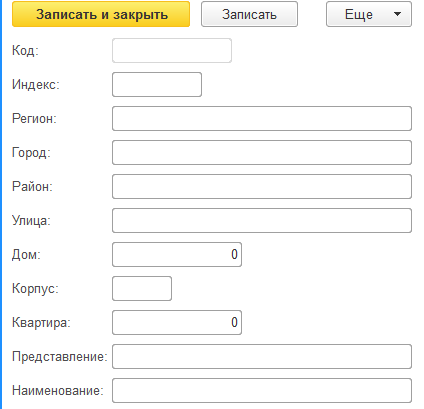
Рисунок 5 – Форма Элемента для справочника «Юридические адреса»
Создадим справочник «Банки» (Рисунок 6). Без реквизитов.
Стандартный реквизит «Наименование» обязателен для заполнения.
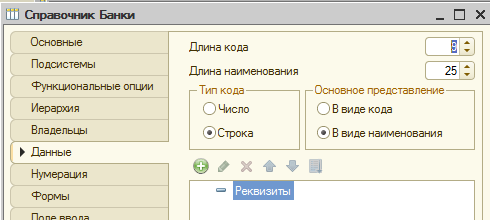
Рисунок 6 – Справочник «Банки»
Так же создадим Форму Элемента этого справочника (Рисунок 7):
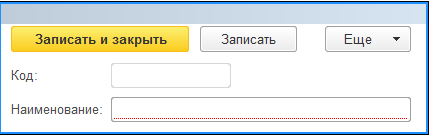
Рисунок 7 – Форма Элемента для справочника «Банки»
Для нормального и корректного функционирования проекта необходимо создать перечисление «Вид Работы» (Рисунок 8). Значения установить следующие: «Главный Бухгалтер», «Руководитель», «Уполномоченный Представитель» и «Кассир».
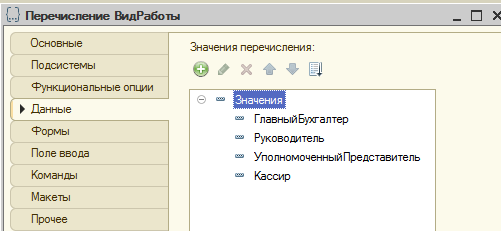
Рисунок 8 – Перечисление «Вид Работы»
Так же необходимо создать перечисление «Лицо» (Рисунок 16). Значения установить следующие:
-
«Юридическое Лицо» -
«Физическое Лицо»
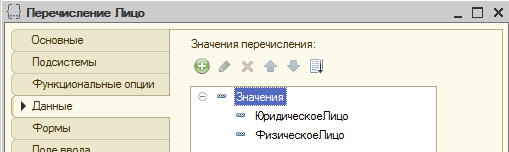
Рисунок 9 – Перечисление «Лицо»
Создание рабочих форм документа, хранящего информацию об организации в целом, её реквизитах, связей с банками, работниках. Для реализации поставленной цели нам необходимо создать документ «Сведения об Организации» без табличных частей (Рисунок 10).
Реквизиты документа будут следующими:
«Сокращённое Наименование» (тип < Строка>, неограниченная длина)
«Полное Наименование» (тип < Строка >, неограниченная длина)
«Тип Организации» (тип < Перечисление Ссылка. Лицо >)
«Краткое Наименование» (тип < Строка >, неограниченная длина)
«ИНН» (тип < Число >, длина 12)
«КПП» (тип < Число >, длина 8)
«Префикс» (тип <Строка>, длина 3)
«Номер Счёта» (тип < Число >, длина 20)
«БИК» (тип < Число >, длина 9)
«Корр. Счёт» (тип < Число >, длина 20)
«Город» (тип <Строка>, длина 10)
«Наименование» (тип < Справочник Ссылка. Банки>)
«БИК1» (тип < Число >, длина 9)
«Корр. Счёт1» (тип < Число >, длина 20)
«Город1»( тип <Строка>, длина 10)
«Наименование1» (тип < Справочник Ссылка. Банки>)
«Юридический Адрес» (тип < Справочник Ссылка. Юридические Адреса>)
«Фактический Адрес» (тип < Справочник Ссылка. Юридические Адреса >)
«Телефон» (тип < Строка >, длина 20, маска 9(999)999-99-99)
«Факс» (тип < Строка >, длина 18, маска 999-999-999)
«Почтовый Адрес» (тип < Строка >, неограниченная длина)
«Email» (тип < Строка >, длина 50)
«Руководитель» (тип < СправочникСсылка.ФизическиеЛица>)
«ГлавныйБухгалтер» (тип < СправочникСсылка.ФизическиеЛица>)
«Кассир» (тип< СправочникСсылка.ФизическиеЛица>)
«Руководитель Имя» (тип < Строка >, длина 10)
«Руководитель Отчество» (тип < Строка >, длина 10)
«Главный Бухгалтер Имя» (тип < Строка >, длина 10)
«Кассир Имя» (тип < Строка >, длина 10)
«Главный Бухгалтер Отчество» (тип < Строка >, длина 10)
«Кассир Отчество» (тип < Строка >, длина 10)
«Наличие Не Прямых Расчётов» (тип < Булево>)
«ОГРН» (тип < Число >, длина 10)
«Дата Гос. Регистрации» (тип < Дата>)
«Код ИФНС» (тип < Число >, длина 4)
«Наименование ИФНС» (тип < Число >, длина 10)
«Дата Выдачи» (тип <Дата> )
«Серия Свидетельства» (тип < Число >, длина 4)
«Номер Свидетельства» (тип < Число >, длина 6)
«Код Налогового Органа» (тип < Число >, длина 10)
«Наименование Налогового Органа» (тип < Строка >, неограниченная длина)
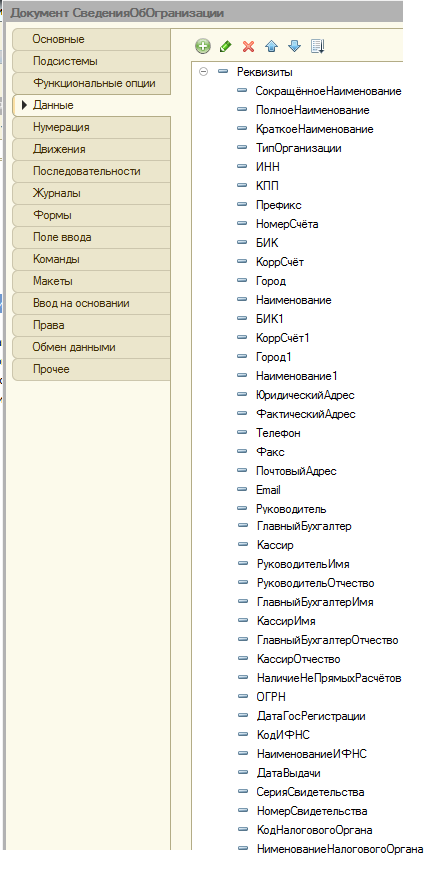
Рисунок 10 - Документ «Сведения об Организации» (Реквизиты)
Далее, создадим Форму Документа «Сведения об Организации» (Заполненная форма представлена на рисунках с 27 по 30).
Необходимо создать обработчики для определённых полей.
Для поля «Руководитель» создадим процедуру «Руководитель При Изменении» и назначим её на событие «При Изменении» (Рисунок 11).
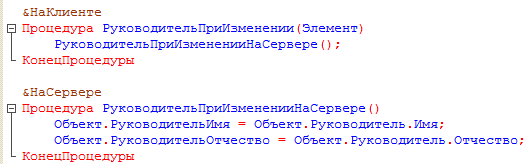
Рисунок 18 – Код процедуры «Руководитель При Изменении»
В ходе работы этого события полям «Руководитель Имя» и «Руководитель Отчество» будут установлены соответствующие значения из справочника «Физические Лица».
Для поля «Главный Бухгалтер» создадим процедуру «Главный Бухгалтер При Изменении» и назначим её на событие «При Изменении» (Рисунок 19).
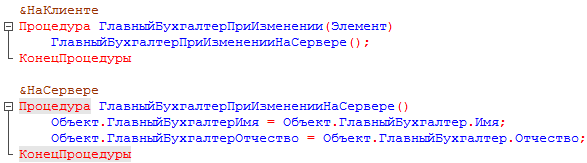
Рисунок 11 – Код процедуры «Главный Бухгалтер При Изменении»
В ходе работы этого события полям «Главный Бухгалтер Имя» и «Главный Бухгалтер Отчество» будут установлены соответствующие значения из справочника «Физические Лица».
Для поля «Кассир» создадим процедуру «Кассир При Изменении» и назначим её на событие «При Изменении» (Рисунок 12).
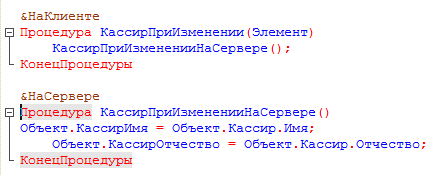
Рисунок 12 – Код процедуры «Кассир При Изменении»
В ходе работы этого события полям «Кассир Имя» и «Кассир Отчество» будут установлены соответствующие значения из справочника «Физические Лица».
Для поля «Фактический Адрес» создадим процедуру «Фактический Адрес При Изменении» и назначим её на событие «При Изменении» (Рисунок 13).
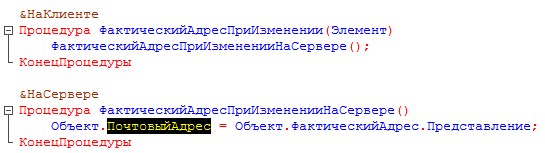
Рисунок 13 – Код процедуры «Фактический Адрес При Изменении»
В ходе работы этого события полю «ПочтовыйАдрес» будет установлено соответствующие значения из справочника «ЮридическиеАдреса».
Для реализации возможности выбора не прямых расчётов был создан реквизит «Наличие Не Прямых Расчётов». На событие «При изменении» у этого реквизита была создана команда «Наличие Не Прямых Расчётов При Изменении» (Рисунок 14).
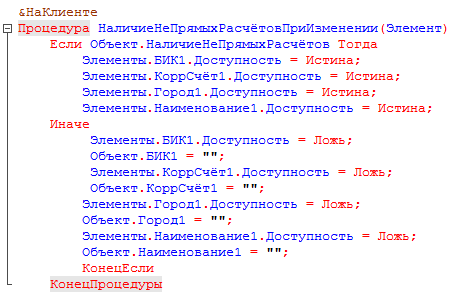
Рисунок 14 – Код процедуры «Наличие Не Прямых Расчётов При Изменении»
Данная процедура позволяет настраивать доступность элементов формы в соответствии с желаниями пользователя.
Так же была предусмотрена возможность совпадения фактического адреса и юридического адреса предприятия. Для поля «Юридический адрес» была создана процедура обработки при изменении реквизита (Рисунок 15).
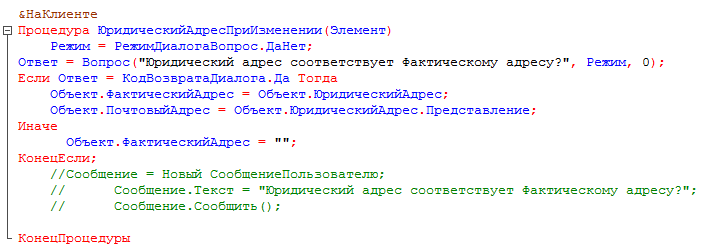
Рисунок 15 – Код процедуры «ЮридическийАдресПриИзменении»
Данная процедура вызывает диалоговое окно, с возможностью выбора «Да» или «Нет». При положительном варианте ответа, в поле «Фактический Адрес» и «Почтовый Адрес» вводятся значения, соответствующие значениям поля «Юридический Адрес». Если ответ выбран отрицательный, то поле «Фактический Адрес» отчищается.
Для документа «Сведения об Организации» была создана кнопка печати и для неё создан определяющий макет.
Код кнопки «Печать» (Рисунок 16):
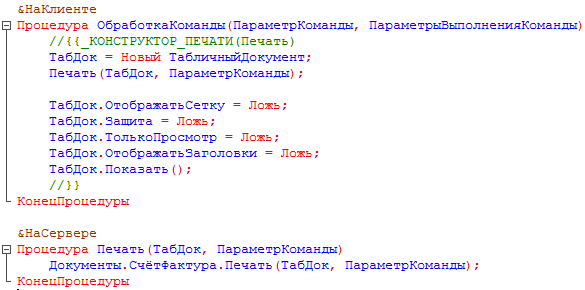
Рисунок 16 – Код процедур «Обработка команды» и «Печать»
Для функционирования этой кнопки в модуле менеджера документа была создана процедура «Печать» (Рисунок 17).
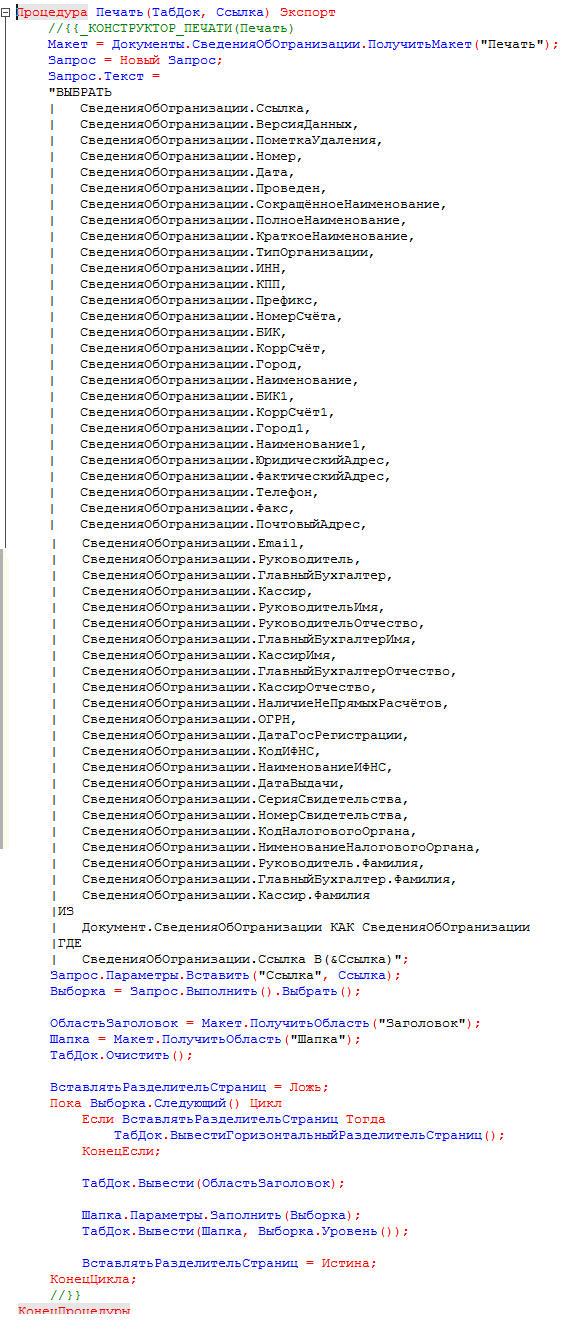
Рисунок 17 – Код процедуры «Печать»
Был разработан макет, удовлетворяющий требованиям стандартного документа (Рисунок 18).
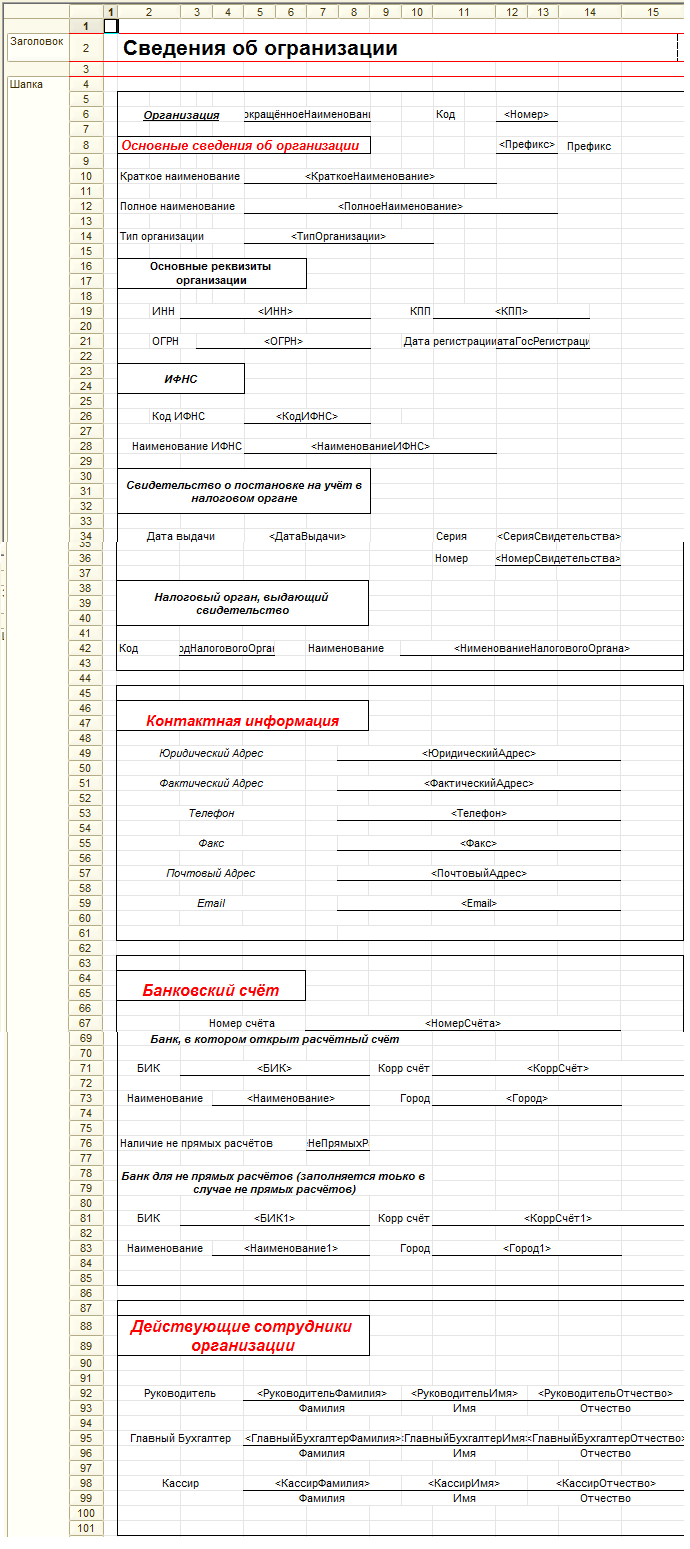
Рисунок 18 – Макет Формы документа «Сведения об Организации»
Пример работы данного документа (Рисунки 19 -23).
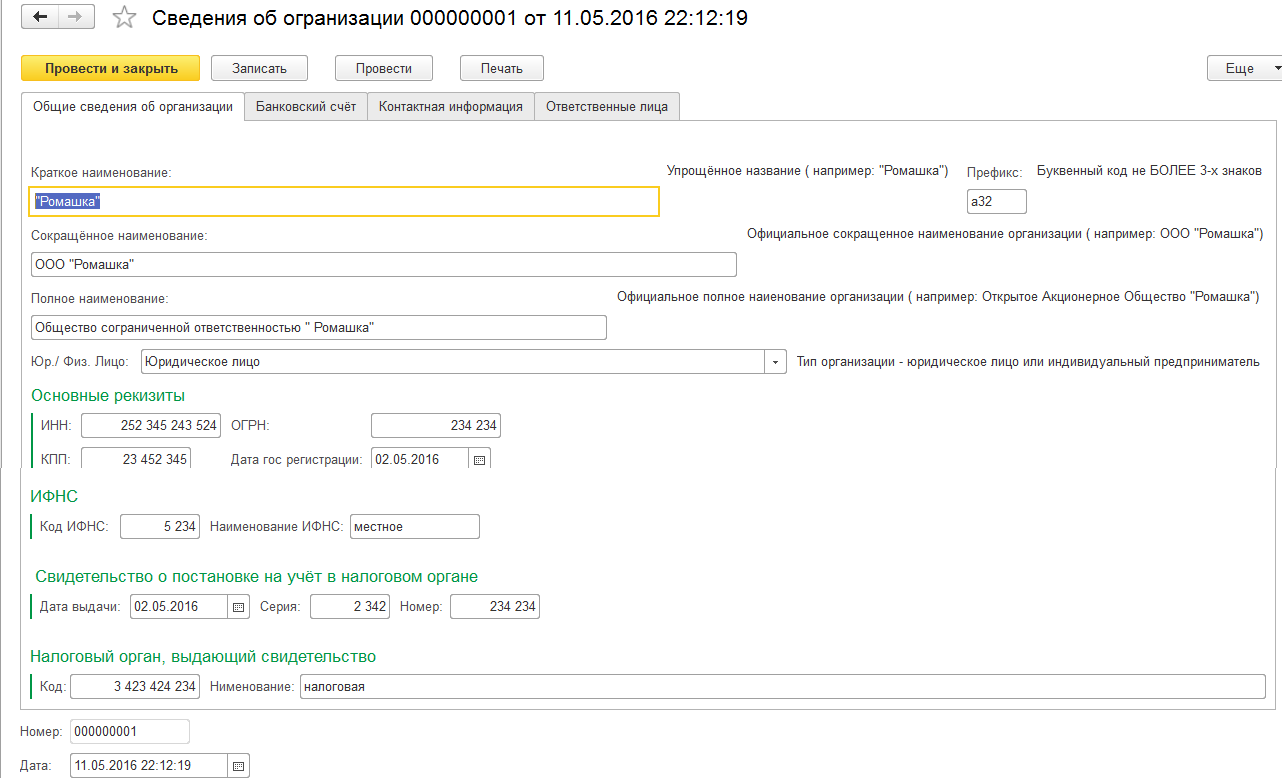
Рисунок 19 – Форма документа «Сведения об Организации. Страница Общие сведения об организации»
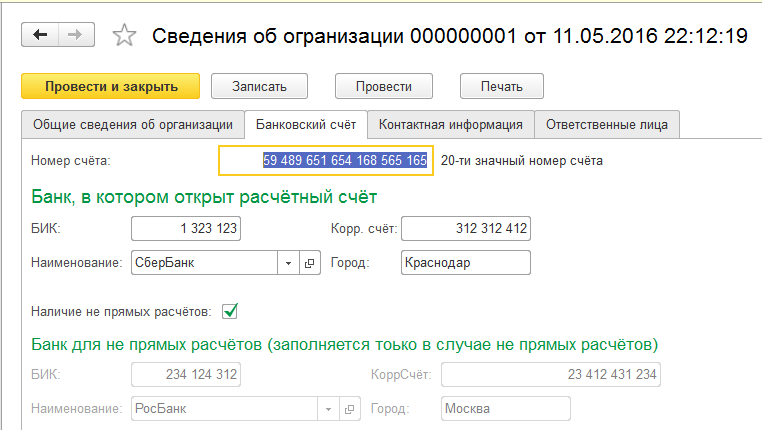
Рисунок 20 – Форма документа «Сведения об Организации. Страница Банковский счёт»
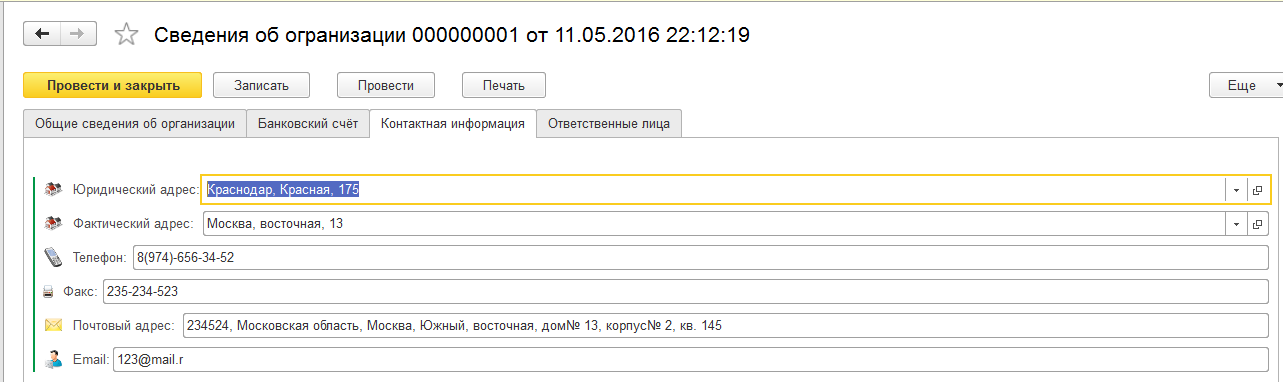
Рисунок 21 – Форма документа «Сведения об Организации. Страница Контактная информация»
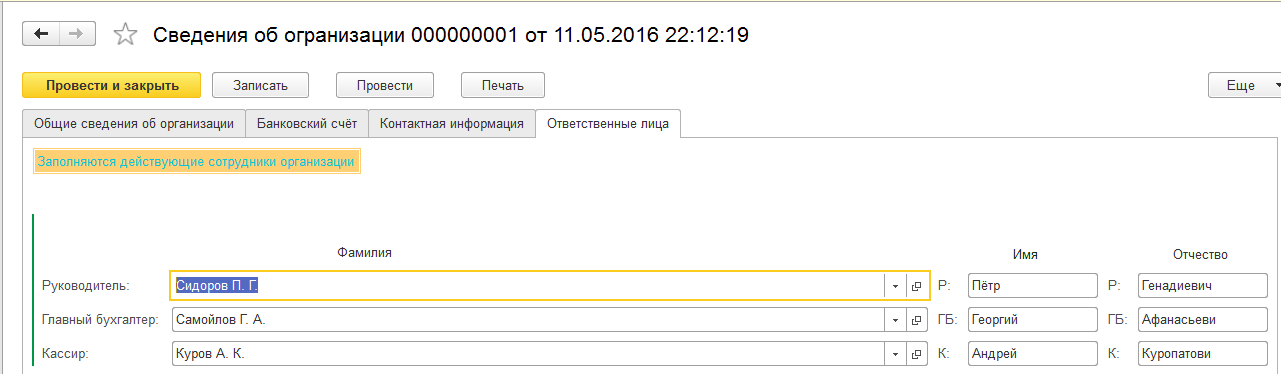
Рисунок 22 – Форма документа «Сведения об Организации. Страница Ответственные лица»
Пример работы кнопки «Печать» на форме документа представлен на рисунке 31.
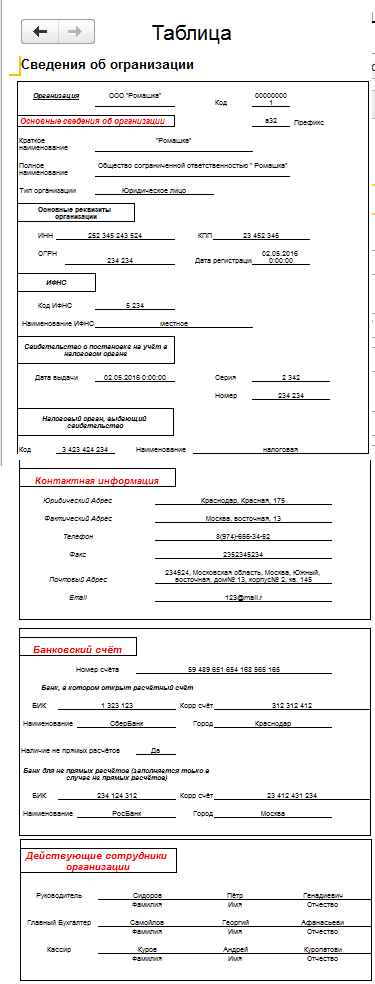
Рисунок 23 – Форма печати документа «Сведения об Организации»
Необходимо создать отчёт для документа «Сведения об организации». Назовём его «Организации».